word误删除怎么恢复目录
word误删除怎么恢复
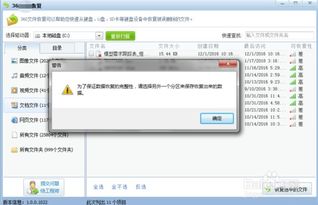
Word文档被误删,可以通过以下几种方法进行恢复:
方法一:撤消删除/Ctrl+Z恢复。
方法二:Windows回收站恢复。找到“回收站”图标双击打开或选中后通过鼠标右击,选择打开。在回收站中找到需要恢复的文件,鼠标右键选择“还原”,被还原的文件就会恢复到之前的位置。
方法三:word备份中心恢复。WPS自带备份功能,即便遇到word文档丢失的情况,也能够进入WPS备份中心找回。在电脑上打开wps后先随意打开一个word文档,依次点击“文件”-“备份与恢复”-“备份中心”,打开的备份中心界面中找到误删的文档,然后打开并另存到其他位置即可成功恢复。
方法四:数据恢复软件恢复。以云骑士数据恢复软件为例,它支持在未备份数据的情况下,恢复永久删除(shift+delete)、移动存储设备里删除数据或者回收站已清空的情况。具体操作步骤如下: 打开已经在电脑上准备好的数据恢复软件(软件不能安装在丢失文档所在电脑磁盘中),在主界面上选择合适的恢复模式。
如何恢复被删除的word?分享3种小妙招
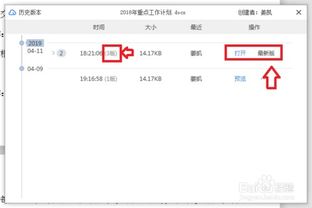
如何恢复被删除的word?我们平时在使用电脑进行办公、娱乐、学习的时候,都会遇到文件被删除的问题。
像我就经常误删除word文档、ppt文件等,每次遇到这种情况都很恼火。
不过经常长时间的积累经验,已经找到了几个能够快速恢复被删除的word方法,一起来看看吧!
方法一、尝试从历史记录中恢复
如果你是使用的是wps软件,那么就可以尝试从历史记录恢复意外保存在word文档。
请按照以下说明操作。
步骤一:打开刚刚保存的word文件
步骤二:单击应用程序标题栏上的文件名称,然后单击历史版本
步骤三:然后你就可以根据删除的大概时间、文件大小来将需要的版本恢复。
方法二、使用备份还原的方法
假如你对电脑中的文件都有备份的习惯,那么在电脑中出现文件数据误删除的情况下,我们可以直接通过备份还原的方法进行数据恢复的操作。
1.点击Windows开始菜单,然后选择控制面板;在控制面板中,选择系统和安全选项。
在系统和安全页面中,找到备份和恢复部分,点击备份和恢复选项;在备份和恢复页面中,您将看到几个选项。
选择从备份中恢复选项。
2.此时系统将显示您之前创建的备份,如果您的备份存储在外部硬盘、网络驱动器或光盘中,您可能需要连接或插入该设备。
一旦备份目标可用,点击下一步继续。
在此步骤中,您将看到可用的备份列表。
选择您想要恢复的备份,然后点击下一步。
3.随后系统将显示您可以使用的恢复选项(常见的选项包括恢复文件、恢复文件夹、恢复驱动器等)。
选择所需的恢复类型,然后点击下一步。
4.在此步骤中,您需要选择将恢复的文件保存到的目标位置。
您可以选择将文件恢复到原始位置或选择一个新的目标文件夹。
完成后,点击下一步。
系统将显示恢复的设置摘要。
仔细检查恢复设置,然后点击恢复开始恢复过程。
一旦恢复过程完成,系统会显示恢复操作的结果。
您将能够查看成功恢复的文件或报告任何错误。
方法三、使用专业数据恢复软件
除了以上方法,我们还可以使用专业的数据恢复软件恢复,小编推荐大家使用易我数据恢复(EaseUS Data Recovery Wizard),它是一款适用Windows 11/10/8.1/8/7/Vista/XP、Windows Server 2019/2016/2012/2008/2003等操作系统的工具,适用于多种数据丢失场景,例如删除、格式化、磁盘分区变RAW、系统崩溃、部分病毒感染等,不仅可以恢复台式电脑、笔记本丢失的数据,还能恢复移动硬盘、U盘、SD/TF卡及其它Windows兼容设备中丢失的数据,如果你此时正面临电脑word文档被删除了的情况,无法使用以上方法恢复的话,建议你直接使用易我数据恢复软件。
步骤1. 打开易我数据恢复软件(EaseUS Data Recovery Wizard),选择Word文件原始保存的磁盘分区进行扫描,例如从D分区丢失或删除,直接点击D分区执行「扫描」操作,如果是恢复外置盘丢失或删除的Word文件,请提前成功连接到计算机,并选择对应外置盘进行扫描。
步骤2. 软件在扫描过程中,会逐一将分区中丢失、删除和现有的数据显示在右侧扫描列表中,您可以随时双击或右键单击Word文件进行预览,通常Word文件会被罗列在「提取到标签」的选项列表下,您可以优先查看此列表下的内容,以便更高效率恢复丢失或删除的Word文件。
步骤3. 从列表中勾选需要恢复的Word文件,点击右下角「恢复」按钮,等待恢复完成保存即可。
切记,不要将需要恢复的Word文件保存到源盘,请务必保存到其它安全盘或外置盘。
如何恢复被删除的word?以上介绍的几种方法都可以帮助我们进行被删除word的数据恢复,如果你经常遇到类似的数据丢失问题,小编强烈建议你下载安装专业的数据恢复软件。
常见问题
1. Word文档替换保存了能否恢复?
可以尝试进行数据恢复。
需要注意的是,如果替换了文档并且保存了更改,且文档没有进行备份,那么找回该文档的可能性非常小,因为替换操作将删除原始文件,并用新文件替换它。
数据恢复软件可能也无法找到需要的文档,或者找到的文档可能已经损坏或不完整。
2. Word如何恢复历史版本?
如果“自动恢复”选项已经打开,可以尝试以下步骤来恢复历史版本:打开想要恢复的文件-点击文件的标题-版本历史记录-选择想要还原的版本-点击“还原”即可。
3. Word文档忘记保存怎么恢复?
打开文档,点击左侧“文件”按钮,在“文件”功能界面中点击“打开”,再点击界面底部“恢复未保存的文档”,选择需要恢复的文件,点击“打开”即可恢复。
word文件没保存怎么恢复

word没保存怎么恢复?
如下图所示是正在编辑的一个Word文件,编辑完成后点击红色箭头所指的“保存”按钮,保存文件。
在Word文件中,再新添加一项内容,如下图中的蓝色数字“四”,然后点击红色箭头所指的“关闭”按钮。
在出现的对话框中选择“不保存”选项。
这样以后再打开该文件,就没有蓝色数字“四”的内容。
下面的方法将能解决这个问题。
二、解决的步骤
点击下图红框中的“文件”面板按钮。
接着在出现的界面中,点击红色箭头所指的下拉滚动条,把界面拖动到最底部。
然后选择下图红框中的“选项”按钮。
在出现的界面中选择下图红框中的“保存”选项。
然后在弹出的界面中能看到下图红框中的内容,它就是恢复文件保存的位置。
在“我的电脑”中对照上图的路径打开对应的文件夹,如下图所示。
下图红色箭头所指的文件夹就是要恢复的文所在的文件夹,双击此文件夹。
打开文件夹后就能看到下图红色箭头所指的文件,它就是你想要恢复的文件,双击打开它。
如下图所示,把没有保存的Word文件的内容又完整的恢复出来了。
注意事项
在“解决的步骤”中的步骤“5”中,有一项“保存自动恢复信息时间间隔”的选项,这个选项必须提前设置上,要不然上面的步骤也不能成功恢复没有保存的文件,而且设置的时间越小恢复成功的可能性越大。
以上的方法是在Word 2010中操作成功的。
在Excel 2007和Excel 2003中操作的步骤可能不完全一样,但基本的原理都是一样的
Word误删的文件怎么恢复?三种方法分享给你
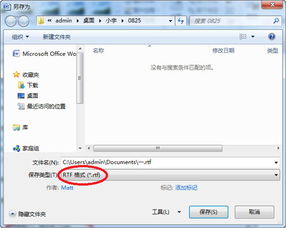
Word误删的文件怎么恢复?Microsoft Word是一款广泛使用的文字处理软件,但有时我们可能会误删重要的Word文件,导致文件无法打开或读取。
在这种情况下,如何恢复已删除的Word文件呢?本文将介绍几种有效的方法来帮助您恢复Word误删的文件。
方法一:从回收站中恢复文件
如果您误删了Word文件,首先要检查计算机的回收站。
Word文件通常被保存在计算机的本地驱动器中,而误删的Word文件通常会被移动到计算机的回收站中。
以下是恢复Word文件的步骤:
1.打开计算机的回收站。
2.在回收站中寻找您误删的Word文件。
3.选中误删的Word文件,右键单击并选择还原。
4.恢复完成后,Word文件将重新出现在原本的文件夹中。
请注意,如果您使用了Shift + Delete快捷键来删除Word文件,文件将直接被永久删除,而不会进入回收站。
方法二:使用自动备份功能恢复文件
Word软件有一个自动备份功能,可以在Word文件关闭时保存文件的备份。
如果您误删了Word文件,可以尝试使用自动备份功能来恢复文件。
以下是恢复Word文件的步骤:
1.打开Word软件,并依次点击文件-选项-保存。
2.在保存自动恢复信息下,检查保存自动恢复信息间隔时间的设置。
如果该选项已启用,则Word软件将在指定的时间间隔内自动备份您的Word文件。
3.关闭Word软件,并重新打开该文件的副本。
4.在Word软件中,依次点击文件-信息-恢复无法保存的文件。
5.在恢复文件的窗口中,找到您误删的Word文件,选择文件并点击打开按钮。
6.恢复完成后,将Word文件另存为新文件。
请注意,如果您在Word文件关闭前未保存该文件,自动备份功能将无法恢复该文件。
方法三:使用数据恢复软件
如果以上两种方法无法恢复您的Word文件,您可以尝试使用数据恢复软件。
数据恢复软件可以扫描您的计算机以查找已删除的文件,并尝试恢复这些文件。
这里小编推荐大家可以试试易我数据恢复(EaseUS Data Recovery Wizard)这款软件,它支持Windows 10/8.1/8/7/Vista/XP、Windows Server 2019/2016/2012/2008/2003等操作系统,适用于多种数据丢失场景,例如删除、格式化、磁盘分区变RAW、系统崩溃、部分病毒感染等,可从台式电脑、笔记本、移动硬盘、U盘、SD/TF卡及其它Windows兼容设备中快速找回丢失数据,支持恢复多种不同类型的文件,且简单易操作,即便是电脑初学者也能够轻松完成恢复。
以下是使用易我数据恢复软件恢复Word文件的步骤:
步骤1. 打开易我数据恢复软件(EaseUS Data Recovery Wizard),选择Word文件原始保存的磁盘分区进行扫描,例如从D分区丢失或删除,直接点击D分区执行「扫描」操作,如果是恢复外置盘丢失或删除的Word文件,请提前成功连接到计算机,并选择对应外置盘进行扫描。
步骤2. 软件在扫描过程中,会逐一将分区中丢失、删除和现有的数据显示在右侧扫描列表中,您可以随时双击或右键单击Word文件进行预览,通常Word文件会被罗列在「提取到标签」的选项列表下,您可以优先查看此列表下的内容,以便更高效率恢复丢失或删除的Word文件。
步骤3. 从列表中勾选需要恢复的Word文件,点击右下角「恢复」按钮,等待恢复完成保存即可。
切记,不要将需要恢复的Word文件保存到源盘,请务必保存到其它安全盘或外置盘。
结论
Word误删的文件怎么恢复,以上就是详细方法了。
误删Word文件是一个很常见的错误,但是在大多数情况下,您可以通过从回收站中恢复文件、使用自动备份功能或使用数据恢复软件来恢复Word误删的文件。
无论您使用哪种方法,都需要尽快采取行动,因为随着时间的推移,恢复文件的难度将会增加。
最后,为了避免误删文件,最好的方法是经常备份您的文件,并仔细检查您要删除的文件。
